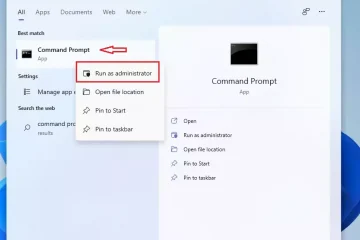Não consegue encontrar a ferramenta Gerenciador de dispositivos no Windows? Aqui estão algumas das maneiras mais fáceis de abrir o Gerenciador de dispositivos no Windows 11 e Windows 10.
Gerenciador de dispositivos é uma das ferramentas mais importantes no Windows. Ele permite que você gerencie dispositivos de hardware conectados e seus drivers. Por exemplo, você pode instalar, desinstalar, atualizar e reverter os drivers com apenas alguns cliques usando o gerenciador de dispositivos. Você também pode digitalizar alterações de hardware no seu sistema e verificar as propriedades de todo e qualquer dispositivo de hardware conectado ao seu computador. Ele também permite solucionar problemas relacionados aos seus dispositivos de hardware e seus drivers. Como tal, é importante saber como abrir o gerenciador de dispositivos . Neste guia rápido e fácil, mostrarei seis maneiras fáceis de lançar o gerenciador de dispositivos no Windows 11 e Windows 10. Vamos começar.
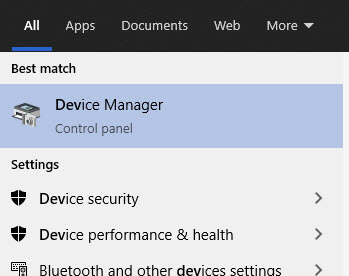
antes de você começar
os métodos mais fortes <111)
Windows 10 .
1. Abra o gerenciador de dispositivos usando o menu Iniciar
Como na maioria das ferramentas e aplicativos internos, você pode abrir o gerenciador de dispositivos pesquisando-o no menu Iniciar. É a maneira mais fácil e conveniente de abri-lo. Veja como fazer isso. Não posso confirmar isso no Windows 95, 98 e 2000.
2. Inicie o gerenciador de dispositivos usando o menu do usuário elétrico
Outro método simples e menor que funciona que funciona no Windows 11 e no Windows 10 é abrir a ferramenta Gerenciador de dispositivos usando o menu do usuário elétrico. A melhor coisa é que basta um clique, não importa o que você seja no seu computador. Veja como fazê-lo. Nesse menu, clique na opção” gerenciador de dispositivos “para iniciar a ferramenta. Use o comando RUN para iniciar a ferramenta de gerenciador de dispositivos
Sendo uma ferramenta de sistema muito importante, o gerenciador de dispositivos possui um comando RUN dedicado para abri-lo. Tudo o que você precisa fazer é executá-lo na caixa de diálogo Executar e o gerenciador de dispositivos abrirá. Aqui está como. Ou você também pode procurar”Executar”no menu Iniciar e abri-lo a partir daí. Digite “ devmgmt.msc “na caixa de diálogo Executar e clique no botão” ok “. Esta ação abre instantaneamente o gerenciador de dispositivos. src=”https://i0.wp.com/windowsloop.com/wp-content/uploads/2020/11/device-manager-run-command-271120.jpg?w=1100&ssl=1″>
4. Abra o gerenciador de dispositivos usando o aplicativo Configurações
Se você está usando o Windows 10 ou o Windows 11, o aplicativo Configurações tem uma opção para abrir rapidamente o gerenciador de dispositivos. Muitas vezes, é difícil encontrar e usar. Dito isto, é bastante fácil quando você souber onde encontrá-lo. Aqui está como. Seção”Relacionada”. A ação acima instantaneamente lança o gerenciador de dispositivos . src=”https://i0.wp.com/windowsloop.com/wp-content/uploads/2020/12/windows-11-device-manager-in-settings-160825.jpg?resize=1024%2c720&ssl=1″>
on Windows”Icon na barra de tarefas e selecione a opção” configurações “. No aplicativo Configurações, clique na opção” “e depois vá para a guia” sobre “na barra lateral. Clique no link” Manager “na seção”Configurações relacionadas”da página certa para iniciar a ferramenta do Gerenciador de dispositivos. > 5. Comando para abrir o gerenciador de dispositivos
Como em qualquer ferramenta ou aplicativo no Windows, você pode executar um comando no prompt de comando ou janela do PowerShell para abrir o gerenciador de dispositivos. Isso é particularmente útil para criar scripts personalizados. Em seguida, pesquise” comando prompt “ou” PowerShell “e abra a ferramenta de linha de comando de sua escolha. Depois de abrir, execute o comando” devmgmt.msc “para abrir o gerenciador de dispositivos. Atalho de desktop Para abrir o gerenciador de dispositivos
Se você abrir o gerenciador de dispositivos com frequência, também poderá criar um atalho de mesa para abrir o gerenciador de dispositivos. O atalho da área de trabalho permite abri-lo com apenas alguns cliques.
–
Isso é tudo. Essas são as maneiras mais fáceis de abrir o gerenciador de dispositivos no Windows 11 e Windows 10. Se você tiver alguma dúvida ou precisar de ajuda, comente abaixo. Ficarei feliz em ajudar.